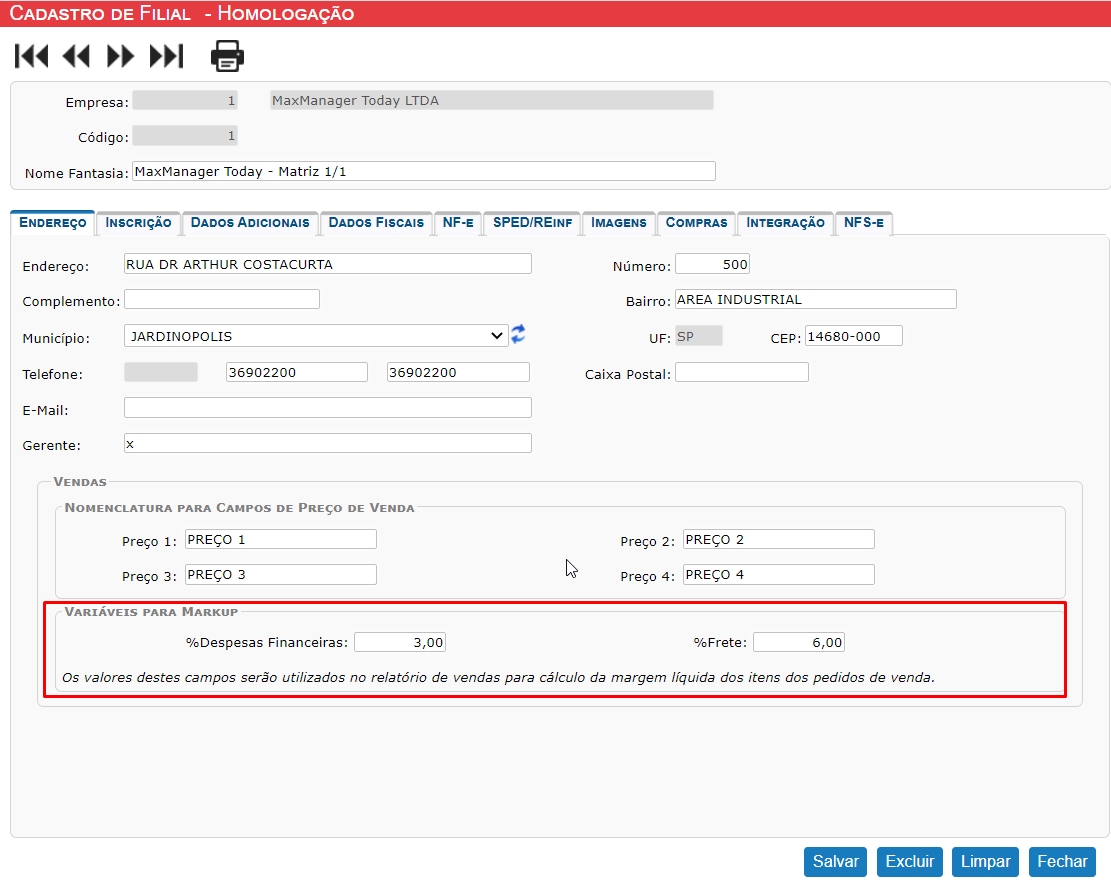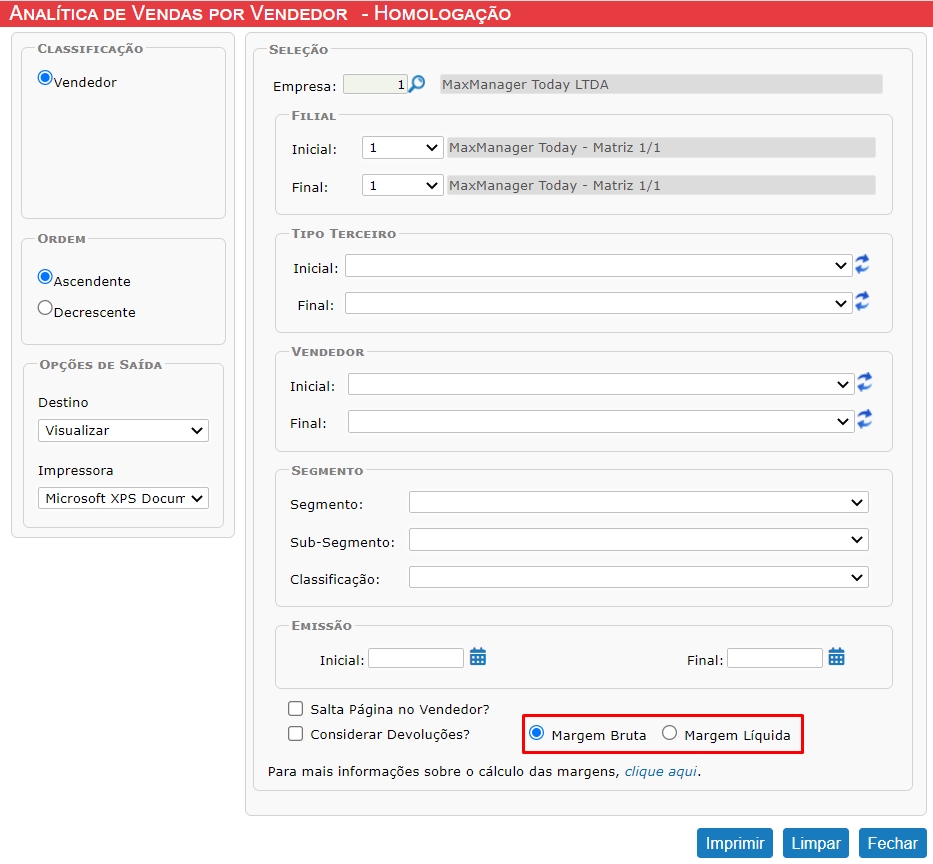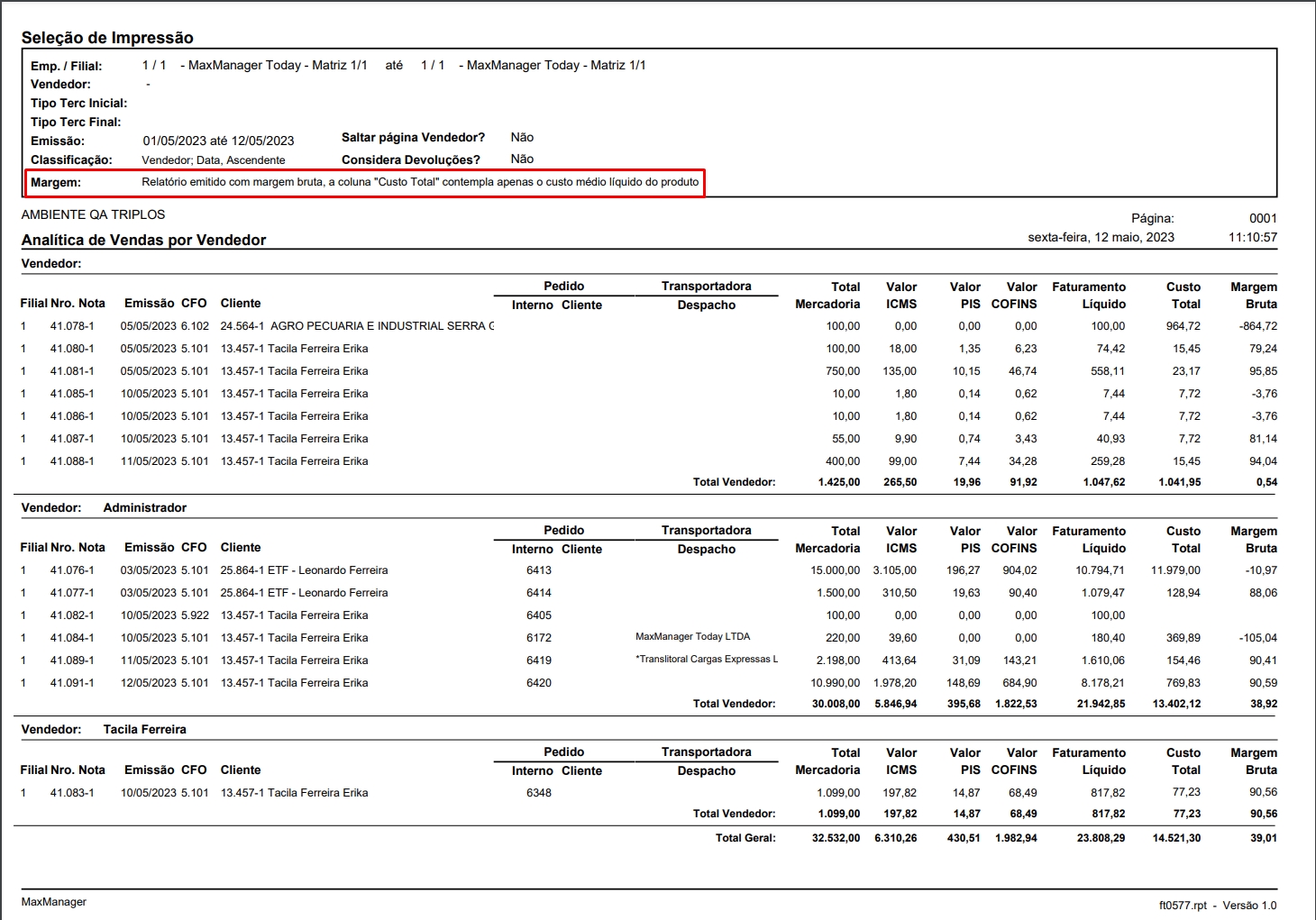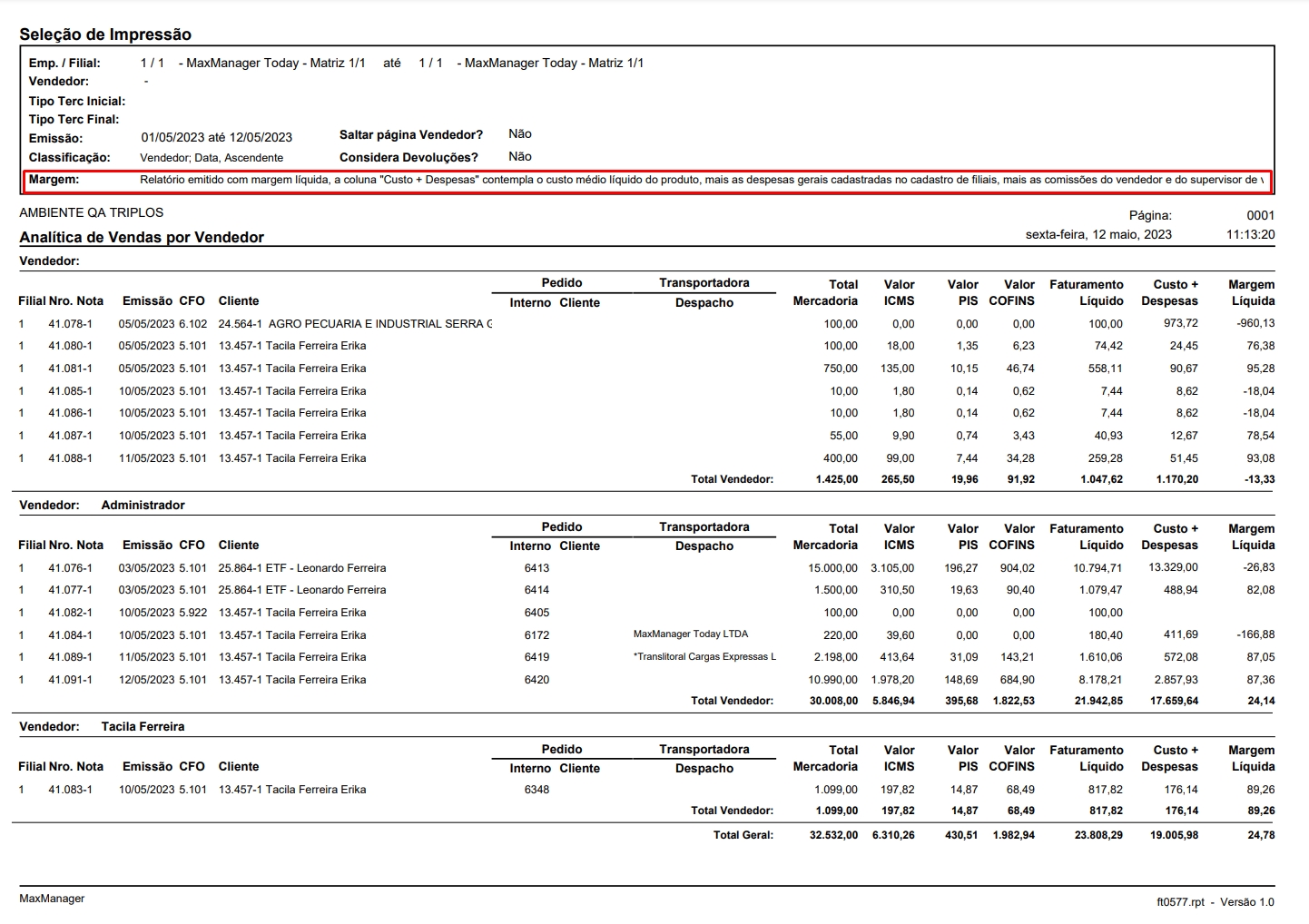Essa Implementação está disponível na versão 2.23.0.11594
O relatório de Analítica de Vendas por Vendedor apresentará para o usuário a margem de lucro bruta e margem líquida que será obtido com o faturamento do produto.
Ele auxilia os administradores de vendas para saberem se a margem que esta sendo praticada, para cada item vendido, se está dentro dos parâmetros da empresa ou não.
O relatório deverá ser acessado através do menu Suprimentos ➡ Faturamento ➡ Relatórios ➡ Analítica de Vendas por Vendedor.
Este relatório da a possibilidade do usuário definir qual tipo de informação, se irá extrair do relatório a Margem Bruta ou Margem Líquida.
- Se selecionada a opção Margem Bruta, o relatório emitido com margem bruta, a coluna custo contemplará apenas o custo médio líquido do produto.
- Se selecionada opção Margem Líquida, o Relatório emitido com Margem Líquida, a coluna Custo contemplará o custo médio líquido do produto mais as despesas gerais cadastradas no cadastro de filiais e mais as comissões do vendedor e do supervisor de vendas.
Impressão do Relatório por Margem Bruta, ou seja a coluna “Custo Total” contempla apenas o custo médio líquido do produto.
Impressão do Relatório por Margem Líquida, ou seja a coluna “Custo + Despesas” contempla apenas o custo médio líquido do produto “+” as despesas gerais cadastradas no cadastro de filiais, “+” as comissões do vendedor e do supervisor de vendas.
A extração de informações deste relatório, dá ao usuário a possibilidade de obter as seguintes informações:
Cabeçalho do Relatório
- Empresa/Filial: Defina a filial que deseja filtrar a margem.
- Tipo Terc Inicial e Tipo Terc Final: Defina o Tipo de Terceiro que deseja realizar o filtro (não obrigatório).
- Vendedor: Defina o vendedor que deseja filtrar (não obrigatório).
- Segmento: Defina o segmento caso exista que deseja filtrar (não obrigatório).
- Emissão Inicial e Emissão Final: Defina o período de emissão que deseja filtrar.
- Classificação: Disponibilizará a informação de classificação, como vendedor, se ascendente ou decrescente.
- Saltar página Vendedor: caso o usuário determine que saltará pagina será exibido em diferente páginas as informações por vendedor, caso não seja definido não saltará pagina por vendedor.
- Considera Devoluções: caso marcada esta opções as devoluções serão consideradas e disponibilizadas na extração do relatório.
- Margem Bruta ou Margem Líquida: Listará para o usuário se o relatório foi emitido com margem bruta ou líquida.
Conteúdo do Relatório
- Filial: Será exibido o número da filial referente a extração de informações.
- Nro.Nota: Será exibido o número da nota definido pelo cliente ou não no filtro de acordo com filtro aplicado.
- Emissão: Será exibida a data de emissão da nota.
- CFOP: Será exibido CFOP que foi utilizado na nota.
- Cliente: Será exibido o código do cliente.
- Pedido (Interno Cliente): Será exibido o número do pedido interno se houver.
- Transportadora (Despacho): Será exibida transportadora se esta for definida no pedido.
- Total Mercadoria: Será exibido o valor total da mercadoria da nota.
- Valor ICMS: Será exibido o ICMS caso a nota tenha tributação de ICMS.
- Valor PIS: Será exibido o PIS caso a nota tenha tributação de PIS.
- Valor COFINS: Será exibido o COFINS caso a nota tenha tributação de COFINS.
- Faturamento Líquido: Será exibido o faturamento liquido da nota.
- Custo Total: Será exibido o custo total da nota.
- Margem Bruta: Será exibida a Margem Bruta da nota.
SOBRE OS CALCULOS QUE OCORREM NESTE RELATÓRIO (Refere-se a Nota de Saída)
A margem bruta é um valor em porcentagem aproximada do quanto sobrou da venda, usando como base o preço unitário líquido de impostos (sem ICMS, sem PIS e COFINS) menos o custo do produto, também líquido de impostos.
Cálculo da Margem Bruta
Margem Bruta = ((ValorTotalLiquido – CustoTotal) / ValorTotalLiquido) * 100
Vale ressaltar que a margem líquida, segue o mesmo conceito, e além dos valores acima, é subtraído também as despesas gerais da venda, este encontrado como porcentual no sistema.
Cálculo do Valor
ValorTotalBruto = PrecoUnitario * QtdeItem
ValorDespesasGerais = (ValorTotalBruto * (PorcDespesasGerais/100))
FÓRMULA MARGEM LÍQUIDA
Margem Líquida = ((ValorTotalLiquido – ValorDespesasGerais – CustoTotal) / (ValorTotalLiquido – ValorDespesasGerais)) * 100
Calculo aplicado nas notas
Margem Bruta = ((FaturamentoLiquidoTotal – CustoTotal) / FaturamentoLiquidoTotal ) * 100
O porcentual das despesas é a soma das despesas (financeiras + frete no cadastro da filial) mais as comissões de venda.
Nota: Caso a nota de saída seja feita com um pedido, as comissões serão pegas do pedido. Caso não, não terá comissão, logo as despesas gerais serão somente a soma das configurações da filial.
Se teve pedido na nota, para encontrar as comissões, deverá utilizar o relatório “Relatório de Comissão de Vendas” abaixo Suprimentos > Faturamento > Comissões > Relatórios > Relatório de Comissão de Vendas
Segue abaixo um resumo do cálculo:
PorcDespesasGerais = DespesasFinanceiras + Frete + ComissaoVendedor + ComissaoSupervisor
ValorDespesasGerais = (ValorTotalMercadoria * (PorcDespesasGerais/100))
Margem Líquida = ((FaturamentoLiquidoTotal – ValorDespesasGerais – CustoTotal) / (FaturamentoLiquidoTotal – ValorDespesasGerais)) * 100
Veja Também:
Analítica de Vendas por Cliente (Relatório) – E.R.P. MaxManager
Relatório de Margem por Item de Pedido de Venda – E.R.P. MaxManager
Margem Praticada por Pedido de Venda (Relatório) – E.R.P. MaxManager
Também, estaremos à disposição no Chat On-Line, caso necessite de alguma informação adicional, ou através do endereço no link abaixo para abertura de tickets/tarefas para o Suporte Técnico na Área Help Desk Novo, conforme endereço abaixo:
Entrando Em Nossa Central de Ajuda
Suporte Técnico
Triplos Tecnologia.
+55 (16) 3371-1177
suporte@triplos.com.br
www.triplos.com.br
| O Sistema ERP fácil de usar |
** Antes de imprimir, pense em sua responsabilidade e compromisso com o MEIO AMBIENTE **